De Windows Firewall-regels opnieuw instellen op standaard

De ingebouwde Windows-firewall vormt een belangrijk onderdeel van uw systeembeveiliging, maar na verloop van tijd worden meer en meer toepassingen uiteindelijk toegestaan via de firewall. Gelukkig is er een eenvoudige manier om alle instellingen opnieuw in te stellen.
GERELATEERD: Windows Firewall: de beste verdediging van je systeem
Het is de moeite waard om op te merken dat, in tegenstelling tot wat algemeen wordt gedacht, je niet echt een firewall van derden meestal, omdat de ingebouwde firewall veel krachtiger is dan u zou denken. En als u het eerste niet weet over firewalls, lees dan onze inleiding over hoe firewalls werken.
Stel de firewallregels opnieuw in op standaard
Het kan niet eenvoudiger zijn om de firewallregels opnieuw in te stellen op standaardwaarden, in feite , het is zo gemakkelijk dat het lijkt alsof we dit artikel nauwelijks hoeven te schrijven. Open de Windows Firewall door uw menu Start of het scherm ervoor te doorzoeken (kies niet het geavanceerde firewallpaneel), open het en klik vervolgens op het item Standaardinstellingen herstellen aan de linkerkant.
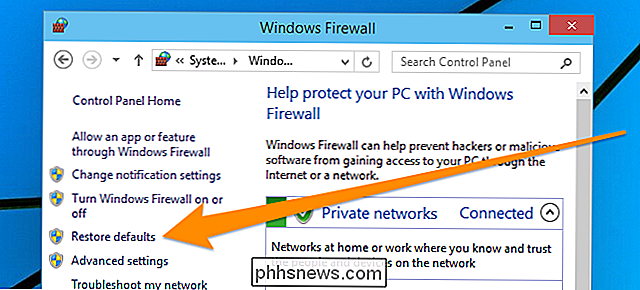
Klik hier op knop.
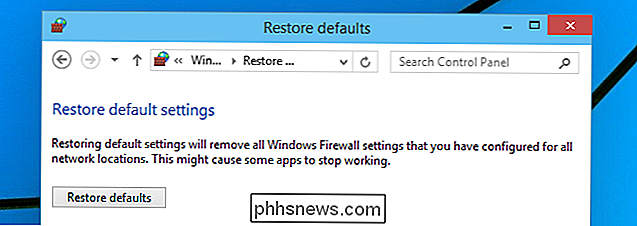
Dat is zo ongeveer alles.
Stel de firewallregels opnieuw in vanaf de opdrachtprompt
U kunt ook de firewallregels opnieuw instellen vanaf de opdrachtprompt - zoek opdrachtprompt in uw menu Start en klik dan op de Enter-toets in plaats van op Enter en kies "Uitvoeren als beheerder" in het contextmenu. Dit screenshot is van Windows 10, maar het werkt hetzelfde in Vista, 7, 8 of 8.1.
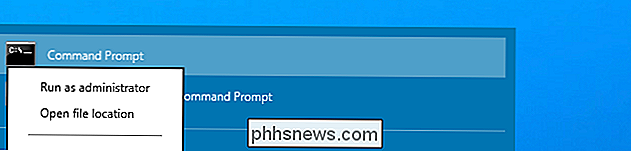
Nu dat je de Administrator-opdrachtprompt hebt geopend, typ je deze opdracht:
netsh advfirewall reset
Als u klaar bent, ziet u een "OK".
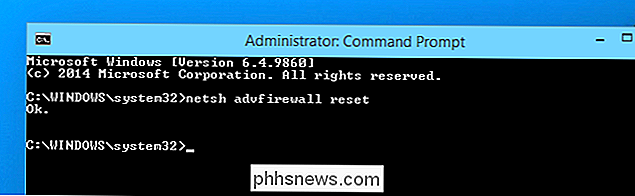
Natuurlijk, als u echt handig wilt zijn, kunt u die opdracht typen in het zoekmenu in het startmenu en vervolgens CTRL + SHIFT + ENTER gebruiken om het uit te voeren administrator.

Tabbladvoorbeelden uitschakelen in Microsoft Edge
Nu extensieondersteuning beschikbaar is, wordt Microsoft Edge een steeds meer levensvatbare browser. Een functie die mensen ofwel leuk vinden of haten, is de pop-upvoorvertoning die je krijgt als je over een tabblad beweegt. Er is geen ingebouwde instelling waarmee u tabpreviews kunt uitschakelen, maar u kunt dit doen met een eenvoudige registerhack.

Een bestand of map verbergen in een afbeelding in Linux
Als andere mensen uw Linux-pc van tijd tot tijd gebruiken, kunt u bestanden en mappen verbergen voor nieuwsgierige blikken. Maar als ze de voor de hand liggende manier kennen om verborgen bestanden te bekijken, kunt u een geheimzinniger methode gebruiken: comprimeer die bestanden en verberg ze in een onschuldig ogend afbeeldingsbestand.



